Editor prostředí - záložka Komora
Můžete upravovat velikost, odsazení, viditelnost a vzhledy stěn, podlahy a stropu prostředí. Vlastnosti krychlových i sférických prostředí lze nastavovat.
Chcete-li upravit vlastnosti prostoru:
Klepněte na Prostředí  (panel nástrojů PhotoWorks), nebo na PhotoWorks, Prostředí, případně klepněte pravým tlačítkem na prostředí na záložce Render Manageru
(panel nástrojů PhotoWorks), nebo na PhotoWorks, Prostředí, případně klepněte pravým tlačítkem na prostředí na záložce Render Manageru  a vyberte Upravit prostředí.
a vyberte Upravit prostředí.
 Můžete také zvolit záložku Vzhledy/PhotoWorks
Můžete také zvolit záložku Vzhledy/PhotoWorks  , aby se zobrazila prostředí v panelu nástrojů.
, aby se zobrazila prostředí v panelu nástrojů.
-
Na záložce Prostor nastavte následující vlastnosti:
Velikost/zarovnání
|
|
Ovládá délku dna v krychlovém prostředí. |
|
|
Ovládá šířku dna v krychlovém prostředí. |
|
|
Ovládá výšku stěn v krychlovém prostředí. |
|
|
Odsadí geometrii modelu od podlahy prostředí. |
|
 Snížením této hodnoty dosáhnete přiblížení dna a modelu. Snížením této hodnoty dosáhnete přiblížení dna a modelu.
|
|
|
Otáčí podlahou. |
|
|
Přizpůsobí velikost komory modelu. |
|
|
Zachová poměr mezi rozměry podlahy v krychlovém prostředí. |
|
|
Nastaví zarovnání prostoru. Vyberte jednu z následujících možností: |
|
|
Zarovná prostředí s pohledem za modelem, takže je dno vždy horizontální a stěny vertikální. |
|
|
Prostředí se zarovná s rovinou modelu. Pokud model otočíte, otočí se s ním i prostředí. Následující obrázek ilustruje rozdíl mezi Rovinou modelu X-Y, Rovinou modelu X-Z a Rovinou modelu Y-Z. |
|
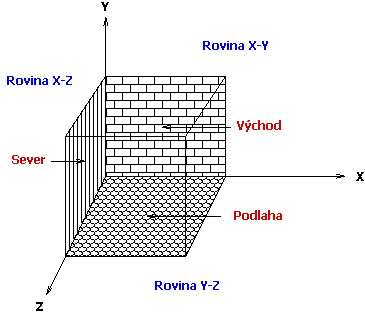
|
|
|
Obrátí podlahu kolem vybrané geometrie modelu na základě vybrané rovinné plochy. |
|
|
Obrátí vybranou rovinnou plochu. |
Viditelnost a vzhledy
Vzhled. Zde můžete prohlížet a upravovat vzhledy pojící se se stěnami, stropem a dnem vybraného prostředí. Chcete-li upravit výběr vzhledu, klepněte na  a změňte vlastnosti v PropertyManageru Vzhledy.
a změňte vlastnosti v PropertyManageru Vzhledy.
Spojit všechny stěny. Vyberte použití stejného vzhledu na Severní, Jižní, Východní a Západní stěně. Pokud je zaškrtnuto, aplikují se změny ve vzhledu jedné stěny i na stěny ostatní.
-
Viditelná. Zaškrtnutím či zrušením zaškrtnutí tohoto políčka můžete ovládat zobrazení jednotlivých stěn prostředí.
 Pokud stěna označená jako Viditelné blokuje model, bude tato stěna ve vykresleném obrázku skrytá.
Pokud stěna označená jako Viditelné blokuje model, bude tato stěna ve vykresleném obrázku skrytá.
-
Odrazivé. Zaškrtnutím či zrušením zaškrtnutí tohoto políčka můžete ovládat odrazivost jednotlivých stěn prostředí. Například můžete zrušit výběr Viditelné (stěna nebude viditelná), ale vybrat Odrazivé.
 S odrazivostí použijte algoritmus Chodu paprsku a přidružte model SolidWorks ke vzhledům Odrazivé.
S odrazivostí použijte algoritmus Chodu paprsku a přidružte model SolidWorks ke vzhledům Odrazivé.
-
Klepnutím na Použít přijměte změny a pak klepněte na Zavřít.
 Když klepnete na tlačítko Použít, PhotoWorks změny aplikuje. Dialogové okno nemusíte před vykreslením zavřít.
Když klepnete na tlačítko Použít, PhotoWorks změny aplikuje. Dialogové okno nemusíte před vykreslením zavřít.
Příbuzná témata
Editor prostředí - záložka Manažer
Editor prostředí - záložka Pozadí/popředí
Editor prostředí - záložka Prostředí
Editor prostředí - záložka Osvětlení